Mülkiyetleriniz çoğu zaman sizi tanımlayanBunları tanımladığınız kadarıyla, sizin kanepeniz, arabanız, kediniz ve hatta bilgisayarınız olabilir. Özellikle bilgisayarınız, aslında sizin dijital bir uzantısı olduğundan. Birçoğumuz mallarımızı temiz ve düzenli tutmayı tercih ediyoruz, ancak anaparayı bilgisayar içeriğine uygulamaktan kaçınıyoruz. Basitçe dijital içeriğinizi temiz ve temiz tutmak, verimliliğinizi artırmada uzun bir yol kat edebilir. Tepsi Aletleri 2000 Görev çubuğunun sistem tepsisinde küçük simgeler olarak programlarınız için kısayollar ekleyerek size yardımcı olmayı amaçlayarak masaüstü karmaşasını azaltır.
Tepsi Araçları, Windows 95’ten bu yanaÇALIŞIYOR bir cazibe gibi. Sistem tepsisine en fazla 24 program simgesi yerleştirebilirsiniz. Bir programı başlatmak için, sadece simgesine tıklayın. Bir simgeyi değiştirmek istiyorsanız, bunu sistem tepsisinden de yapabilirsiniz. İşleri başlatmak için, araca kendi küçük kırmızı araç kutusu simgesinden erişin.
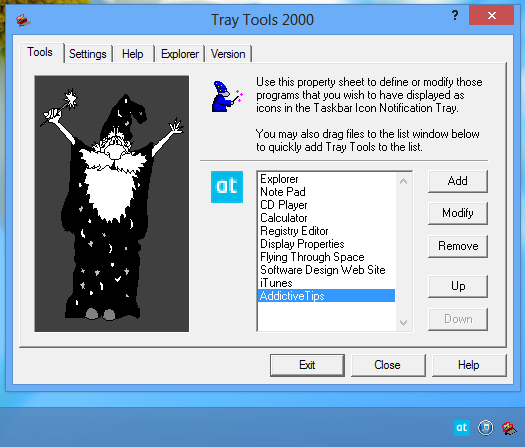
Uygulamanın penceresi size sunulacakVarsayılan olarak eklediği Explorer, Not Defteri, Hesap Makinesi vb. gibi birkaç yararlı girişin bulunduğu ‘Araçlar’ sekmesinin altındaki bir liste programlarını gösterir. 'Ekle' düğmesine basarak veya listeye sürükleyerek listeye yeni bir giriş ekleyebilirsiniz; Tepsi Araçları, yukarıdaki ekran görüntüsünde gösterildiği gibi, sistem tepsisinde onlar için simgeler oluşturur. Simgelerin listede göründükleri sırayla düzenlenmemiş olduğunu fark edeceksiniz. Listede verilen 'Yukarı' ve 'Aşağı' düğmeleri yalnızca listeyi düzenlemek içindir - sistem tepsisindeki simgeleri buna göre düzenlemezler, ancak bunları tepsideki istediğiniz konuma sürükleyerek manuel olarak yapabilirsiniz kendisi.
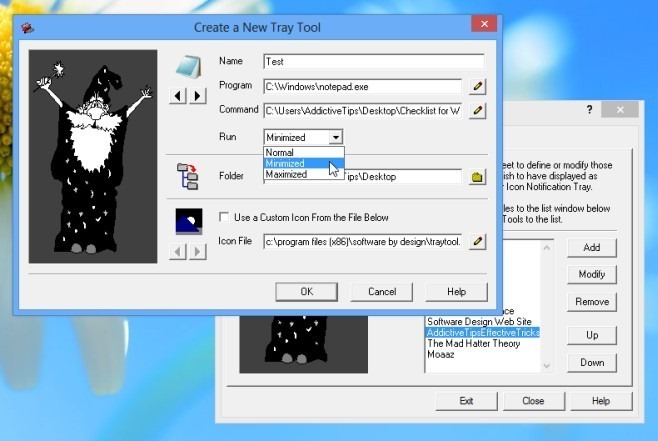
Yukarıdaki resimde yeni bir Tepsi Aracı oluşturuyorum. ‘Program’ alanında açmak istediğiniz program türüne göz atın. Bu örnek için Not Defteri'ni seçtim. "Komut" alanında, bu örnekte "Windows için Denetim Listesi" metin dosyasını seçtiğim gibi, açılmasını istediğiniz herhangi bir dosyanın yolu da dahil olmak üzere program için herhangi bir parametre belirleyebilirsiniz. Ardından, - Normal, Küçültülmüş veya Küçültülmüş seçeneğini tıklatarak programınızın nasıl açılmasını istediğinizi seçin.
Klasör yolu, belirli bir dizini ayarlamanızı sağlarprogramın açılması için (örneğin, belirli bir dizinde bir Komut İstemi penceresi açılması). Esasen, tüm Windows kısayollarında bulunan "Başlat" alanıyla aynı şekilde çalışır ve gerekirse boş bırakılabilir. Son olarak, geliştiricinin sonsuz koleksiyonundan programınızın sistem tepsisi kısayolu için özel bir simge seçebilirsiniz. Eski retro tarzı simgeler konusundaki coşkusunu paylaşmasanız da, istediğiniz zaman herhangi bir simge dosyasına göz atabilirsiniz.
Bir programı değiştirmek için doğrudan görev çubuğundan da sağ tıklayabilirsiniz. Yeni bir simge oluştururken temelde elde ettiğiniz kontrollerin aynısını sağlar.
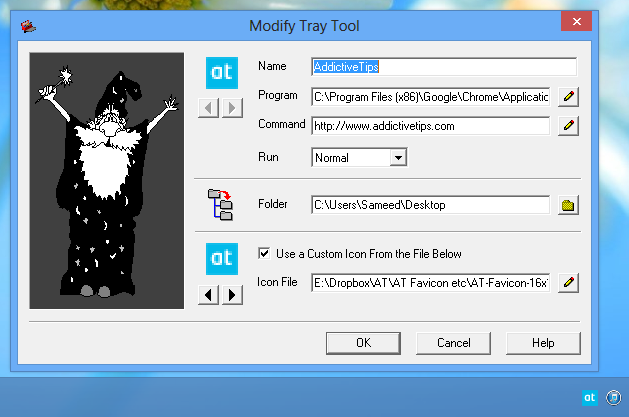
Tepsi Aletleri ’‘ Ayarlar ’ince ayar yapmanızı sağlarProgramın çalışmasıyla ilgili birkaç seçenek. Tüm Tray Tools uygulamalarınızın pencere konumlarını koruyacak şekilde yapılandırabilir, Tray Tools uygulamasını her zaman diğer pencerelerin üstünde tutabilir, araçları ne zaman kullandığınızın kaydını tutabilir, herhangi birini başlattığınızda ses çalabilir ve uyarı seslerini çalabilirsiniz. açılan tüm iletişim kutuları için.
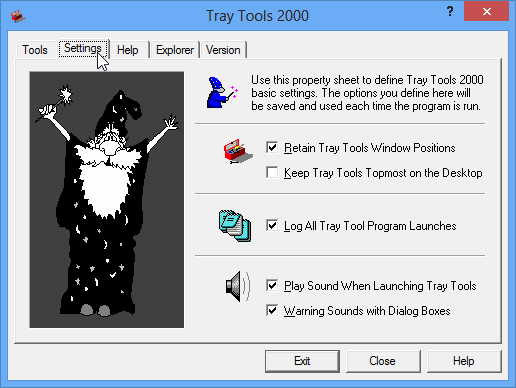
Tepsi Araçları, Windows'ta otomatik olarak çalışmaz'Başlangıç Klasörü Öğesi Oluştur' onay kutusunu işaretleyerek ‘Explorer’ sekmesinden başlatacaksınız. Şimdi, bilgisayarınızı her başlatışınızda, simgeleriniz sistem tepsisine yüklenecektir. Ayrıca, aracın buradan Başlat Menüsü ve Masaüstü simgeleri oluşturabilir ve kaldırabilirsiniz.
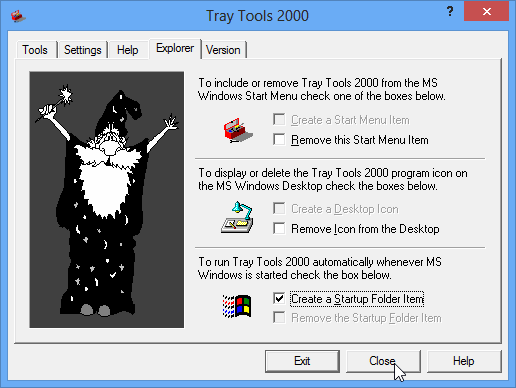
‘Çıkış’ düğmesini kullanarak tümSistem tepsisindeki özel simgeleri kullanın ve Tepsi Araçları'nı sonlandırın, ancak Tepsi Araçları'nın kendisini yeniden başlatarak istediğiniz zaman geri alabilirsiniz. Değişikliklerinizi kaydetmek ve simgeleri kullanmaya devam etmek istiyorsanız, ‘Çık’ yerine ‘Kapat’a basın.
Tray Tools 2000, tüm sürümleri için kullanılabilir.XP, Vista, 7 ve 8'in yanı sıra Windows 95, 98, ME, NT ve 2000 gibi daha eski ve eski sürümleri de içeren Windows. Test, Windows 8 Pro, 64-bit üzerinde yapıldı.
Tray Tools 2000'i İndirin









Yorumlar